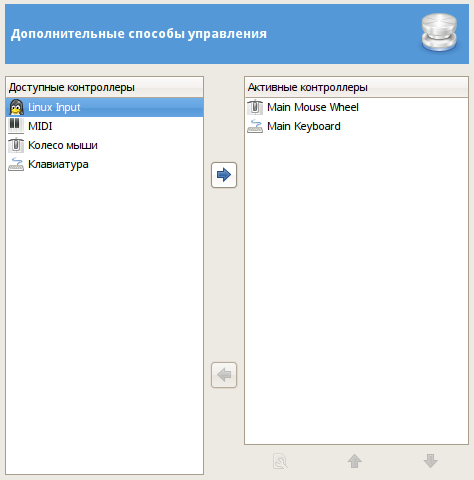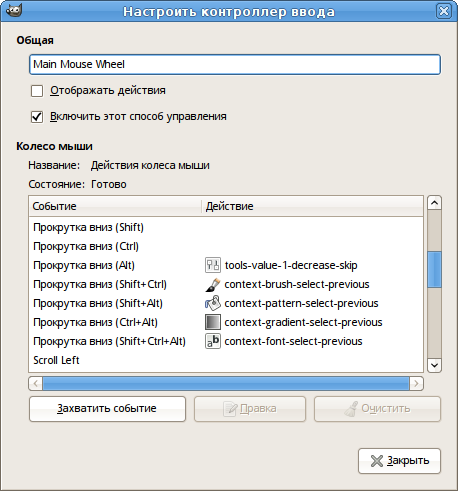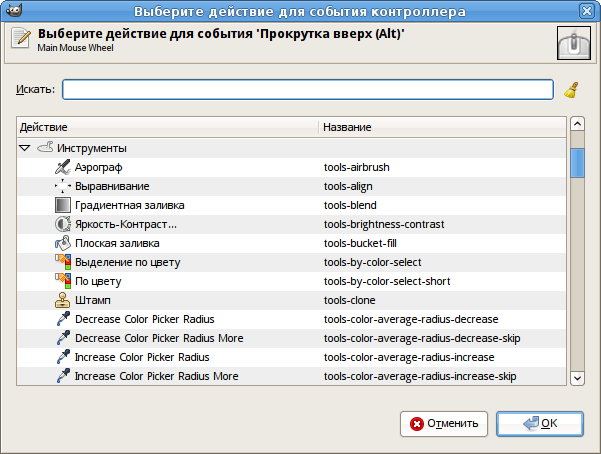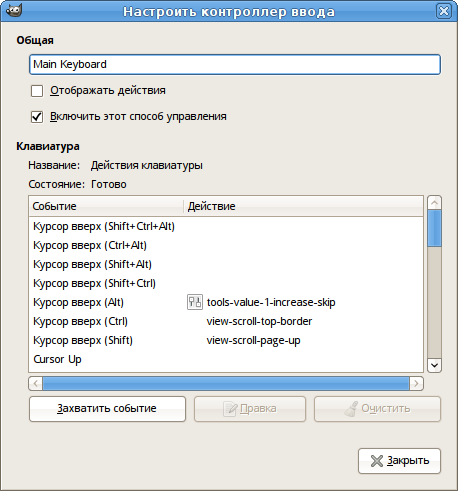На этой странице можно включить или отключить устройство ввода и настроить его.
В этом диалоге есть два списка для дополнительных устройств ввода: Доступные устройства слева, Активные устройства справа. Диалог используется для активации и деактивации устройств ввода и для их настройки.
Щелчок по элементу выделит его, и вы сможете перемещать контроллер из одного списка в другой, нажимая соответствующую клавишу со стрелкой. При попытке переместить контроллер из списка активных в список доступных появится диалоговое окно и у вас будет выбор: удалить контроллер или просто отключить его.
При двойном нажатии на (обычно активном) контроллере или нажатии кнопки Редактировать появится окно настроек контроллера:
Основное колесо мыши
- Общие
-
- Отображать действия контроллера
-
Этот флажок должен быть установлен, если необходимо использовать стандартный вывод для сообщений, генерируемых включёнными контроллерами. Чтобы увидеть эти сообщения, необходимо запустить GIMP из терминала или выполнить стандартный вывод в файл с помощью перенаправления оболочки. В основном эта опция используется для отладки.
- Включить этот способ управления
-
Этот параметр должен быть выбран, чтобы можно было добавить новые действия для колеса мыши.
- Колесо мыши
-
В этом окне слева показаны доступные события колеса прокрутки, а справа — действия, связанные с этим событием. Чтобы изменить или добавить действие к событию, дважды щёлкните или нажмите кнопку .
Чтобы удалить действие, нажмите кнопку .
- Редактирование действия, назначенного событию
-
После выбора события, если вы нажмёте кнопку или щёлкните дважды, вы увидите следующий диалог:
Этот диалог похож на диалог редактирования комбинаций клавиш, за исключением того, что в нём нет столбца комбинаций клавиш.
Если действие для этого события уже назначено, окно откроется на этом действии. В противном случае окно будет показывать список разделов, по которым группируются действия. Для выбора действия щёлкните по нему, а затем нажмите ОК, чтобы подтвердить, что вы хотите назначить это действие для выбранного события.
Основная клавиатура
![[Примечание]](images/note.png)
|
Примечание |
|---|---|
|
Пример изменения действий, назначенных событиям, можно найти в документации к |